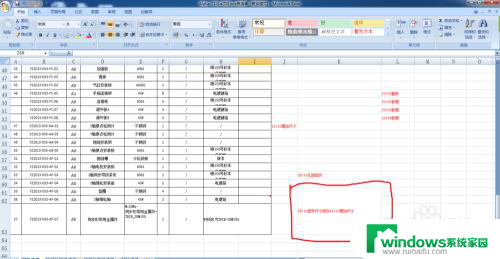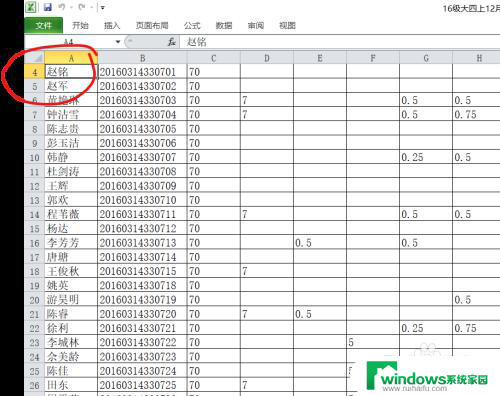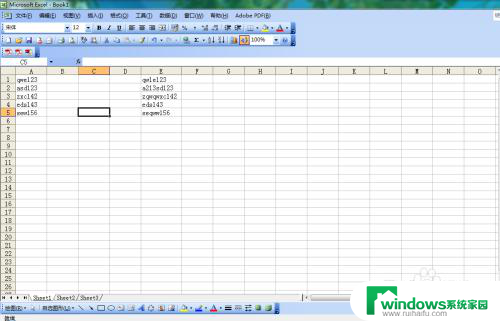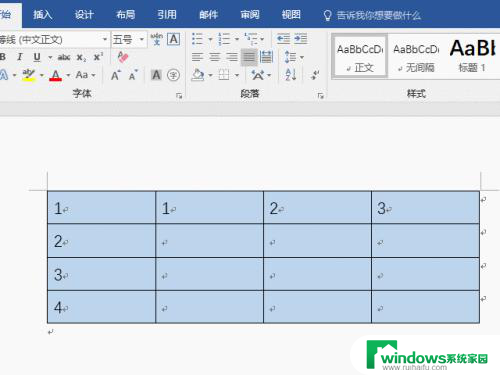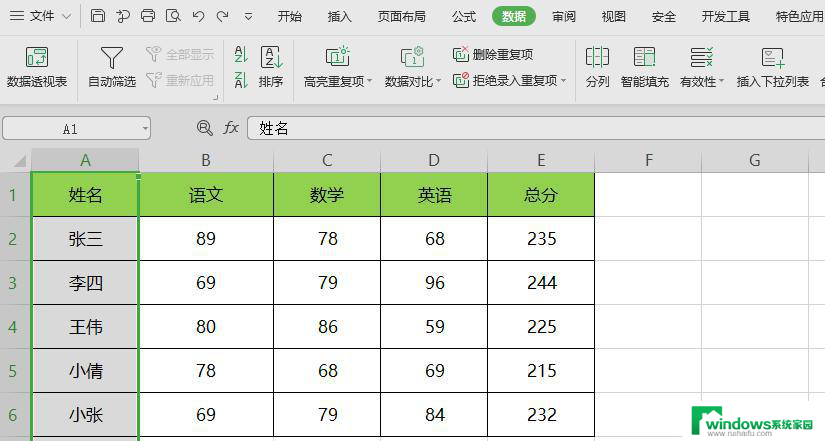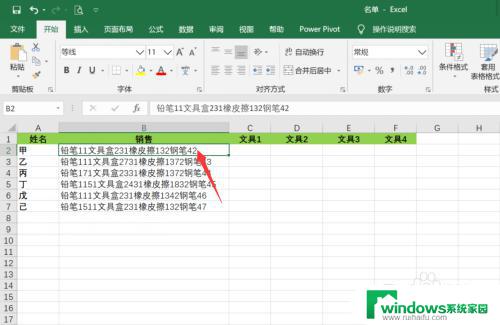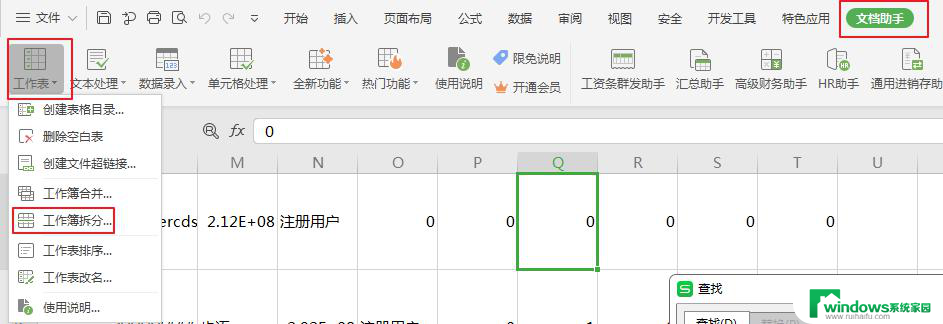excl拆分单元格 excel 拆分单元格教程
excl拆分单元格,在处理Excel表格时,拆分单元格是一项非常实用的技巧,无论是需要将一个单元格的内容拆分成多个部分,还是需要将多个单元格合并成一个,拆分单元格功能都能帮助我们轻松完成。通过拆分单元格,我们可以更好地管理和分析数据,使得表格的结构更加清晰和易读。本文将为大家介绍如何在Excel中使用拆分单元格功能,希望能帮助大家更高效地处理表格数据。无论您是初学者还是有一定经验的使用者,都能从本教程中获得一些实用的技巧和方法。让我们一起来探索这个方便又实用的Excel功能吧!
步骤如下:
1.首先你需要选择你所需要选择拆分的单元格,将其左键框选起来。
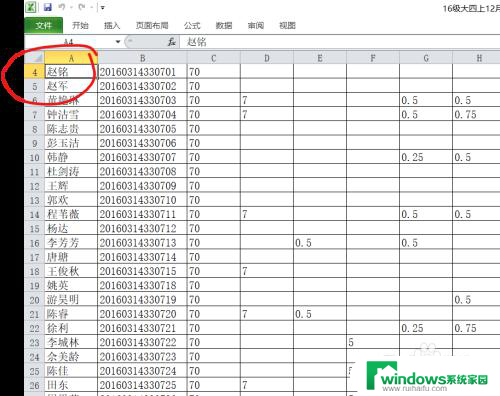
2.找到左上角的工具栏中的数据选项,在其下的工具栏中找到分列选项,左键单击。
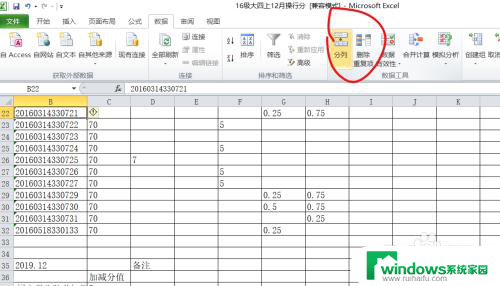
3.此时进入文本分列向导,在文本分列向导内。选择勾选分隔符号一栏,然后选择下一步。
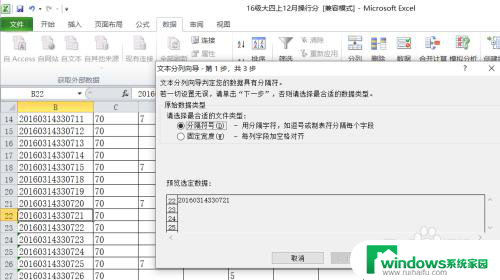
4.这时,需要你选择分隔符号来确定您想以什么标志和标准来分割。拆分单元格,点击数据预览就可以预览您完成内容,此时点击下一步。
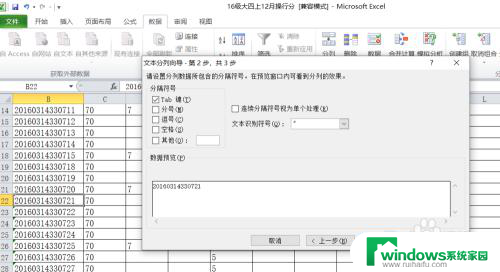
5.选择您新建的新列的数据格式,此时您就完成了对于excel单元格内容的拆分。
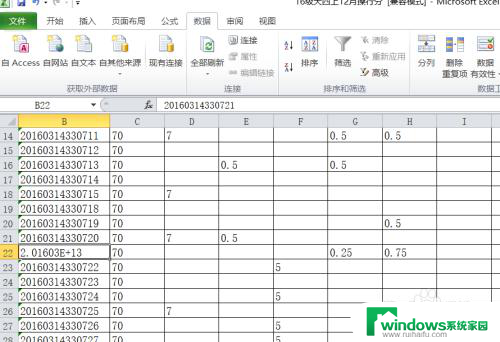
以上就是关于excl拆分单元格的全部内容,如果有遇到相同情况的用户,可以按照小编的方法来解决。